字段选择器中的大多数字段都是由 Looker 开发者创建的。不过,借助自定义字段,您可以在探索中创建新的临时自定义维度和指标。本页介绍了如何创建和使用自定义字段来增强数据分析。
如需使用自定义字段,Looker 管理员必须向用户或群组授予 create_custom_fields 权限,以允许其访问此功能。
如果您有权访问自定义字段,则可以创建多种类型的自定义字段:
自定义字段与 LookML 定义的字段和表计算不同
自定义字段与 LookML 中定义的维度和度量之间存在一些差异,包括:
- 自定义字段不支持下钻。
- 自定义字段仅在探索的字段选择器中为特定用户保留。
自定义字段与表计算之间存在一些差异:
- 自定义字段会生成将针对数据库运行的 SQL,类似于 LookML 字段。
- 自定义字段不依赖于数据表中的数据。
自定义字段类型
您可以根据基础 LookML 字段类型创建和自定义多种类型的自定义字段。下表概述了可根据 LookML 字段类型创建的自定义字段类型:
维度的自定义字段类型
您可以根据探索的字段选择器中的基础 LookML 字段类型,创建多种自定义字段类型。下表概述了每种维度支持的自定义字段类型。
S = 适用于 string 数据类型
N = 适用于 number 数据类型和数值型指标
T = 适用于 tier 数据类型
ZC = 适用于 zipcode 数据类型
YN = 适用于 yesno 数据类型
DI = 适用于 distance 数据类型
DU = 适用于 duration 数据类型
L = 适用于 location 数据类型
您可以从维度创建的每种自定义字段类型都属于以下类别之一:
| 自定义字段名称 | 类别 | 说明 | LookML 字段类型兼容性 |
|---|---|---|---|
不同值计数不同值计数 |
汇总 |
创建用于计算所选维度的不同值数量的 count_distinct 指标。
|
S N T ZC YN DI DU TS ID SD L |
总和总和 |
汇总 |
创建一个 sum 度量,用于将所选维度的值相加。
|
N DI DU ID |
平均水平平均值 |
汇总 |
创建一个 average 指标,用于计算所选维度的平均值。
|
N DI DU ID |
最小值最小值 |
汇总 |
创建用于查找所选维度最小值的 min 指标。
|
N DI DU ID |
最大值Max |
汇总 |
创建用于查找所选维度最大值的 max 度量。
|
N DI DU ID |
中位数中位数 |
汇总 |
创建一个 median 指标,用于查找所选维度值的中间值。
|
N DI DU ID |
唯一值列表唯一值列表 |
汇总 |
创建 list 指标,用于创建所选维度的不同值列表。
|
S T ZC YN SD L |
分箱Bin |
非汇总 | 创建分箱或层级,将所选数值维度的值划分为一组自定义的数值范围。 | N DI DU ID |
群组组 |
非汇总 | 创建组,以便您将所选维度的结果归入自定义标签下。 | S N T ZC YN DI DU TS ID SD L |
*有关日期和时间数据的注意事项:在创建自定义字段时,Looker 会将某些时间范围和基于时间的类型解读为不同的数据类型,这可能会影响可用于这些时间范围和基于时间的字段的自定义字段类型。例如,Looker 会将 hour_of_day 时间范围解读为 number 数据类型,因此可为其他 type: number 字段提供自定义字段选项。如需了解更具体的信息,请参阅本页面上的自定义字段如何解读日期和时间数据类型部分。 | |||
指标的自定义字段类型
您只能根据探索的字段选择器中的度量,创建一个自定义字段类型(即过滤后的度量),具体取决于基础 LookML 度量类型。下表列出了可向哪些 LookML 字段添加过滤条件。
| 自定义字段名称 | 说明 | LookML 字段类型兼容性 | |
|---|---|---|---|
过滤衡量指标过滤衡量指标 |
向指标添加过滤条件,以限制纳入指标汇总的值。 | LI DT YN N | |
| * 如需详细了解 Looker 在使用自定义字段时将哪些类型的度量解读为数值,请参阅本页上的自定义字段如何解读数值度量部分。 | |||
自定义字段如何解读日期和时间数据类型
在创建自定义字段时,Looker 会将某些时间范围和基于时间的类型解读为不同的数据类型,这会影响您可以为给定的日期或时间字段创建的自定义字段类型。自定义字段按以下方式对日期和时间字段进行分类:
这些类别与不同类型的自定义字段兼容,如维度的自定义字段类型表格所示。
时间戳日期数据类型
自定义字段会将以下 LookML 时间数据类型视为时间戳数据类型:
datetimemicrosecondmillisecondmillisecondXsecondminuteminuteXhourhourXweekmonthquarterfiscal_quarterfiscal_yearyear
整数日期数据类型
自定义字段将以下 LookML 日期和时间数据类型视为整数日期类型:
字符串日期数据类型
自定义字段会将以下 LookML 日期和时间数据类型视为字符串数据类型:
自定义字段如何解读数值衡量指标
自定义字段将以下衡量类型视为数值类型:
averageaverage_distinctcountcount_distinctmaxmedianmedian_distinctminpercent_of_previouspercent_of_totalpercentilepercentile_distinctrunning_totalsumsum_distinct
这些衡量类型与过滤后的衡量自定义字段类型兼容,如衡量的自定义字段类型表格中所示。
根据维度创建自定义衡量指标
您可以通过以下任一方式从维度创建自定义指标:
第二种方法允许您在创建自定义字段时对其进行自定义,例如重命名、添加可选说明或选择默认格式以外的其他格式。
使用维度的三点状更多菜单
在许多情况下,您可以使用以下快捷方式技巧:
展开字段选择器中的自定义字段部分,即可看到新字段。
与其他字段一样,您可以选择自定义字段的名称,以将其添加到查询中或从查询中移除。您还可以将鼠标悬停在该字段上,以显示适用于该字段的更多选项,包括选择其过滤图标以将其用作查询中的过滤条件。您还可以根据需要修改字段。
使用“自定义字段”部分
如果您想在创建自定义指标时为其定义格式或过滤条件,请先点击自定义字段部分中的添加按钮:
- 在字段选择器的自定义字段部分中,选择添加。
- 选择要创建的字段类型。此示例使用自定义指标。
- 从要衡量的字段下拉菜单中选择一个要衡量的字段,从衡量类型下拉菜单选项中选择衡量类型,然后在名称字段中指定名称。该名称会显示在字段选择器和数据表中。
- 如果您想添加过滤条件,请在过滤条件标签页上,从过滤条件名称下拉菜单中选择一个字段。您可以使用加号和减号过滤条件值按钮添加或移除过滤条件。
- 您还可以选择自定义过滤条件旁边的箭头,使用可用于自定义过滤条件的任何 Looker 函数和运算符来创建自定义过滤条件表达式。Looker 表达式编辑器会建议字段名称,并显示您使用的任何函数的语法帮助。在探索中使用的字段以及符合您要创建的字段类型条件的字段会以黑色圆圈标记。如需详细了解如何向指标添加过滤条件,请参阅本页的向自定义指标添加自定义过滤条件部分。
- 在字段详情标签页中,您可以在格式部分中指定格式,并在说明框中添加最多 255 个字符的可选说明,以便向其他用户提供有关自定义字段的更多详情,包括其预期用途。
- 选择保存。
字段选择器将在“自定义字段”部分显示新的自定义指标。
与其他字段一样,您可以选择自定义字段的名称,以便在查询中显示该字段。您还可以选择其过滤按钮,以在查询中将其用作过滤条件。
自定义分组
借助分组自定义字段类型,您可以为维度创建临时自定义分组,而无需在 Looker 表达式中使用逻辑函数,也无需在 sql 参数或 type: case 字段中开发 CASE WHEN 逻辑。
如果您想为符合特定条件的值分配固定的标签或类别名称,例如将特定州或国家/地区分组到区域中,或者将订单费用分组到类别中,那么此功能会很有用。
如需创建群组,请按照以下步骤操作:
- 展开包含要为其创建自定义群组的维度的视图。
您可以通过以下两种不同的方式执行下一步:
- 展开视图,选择维度的三点状更多菜单,然后选择分组以打开分组依据菜单。
- 如果该字段已在探索中选中,您可以从数据表中的维度齿轮菜单中选择分组,以打开分组依据菜单,然后按照后续步骤创建自定义群组。
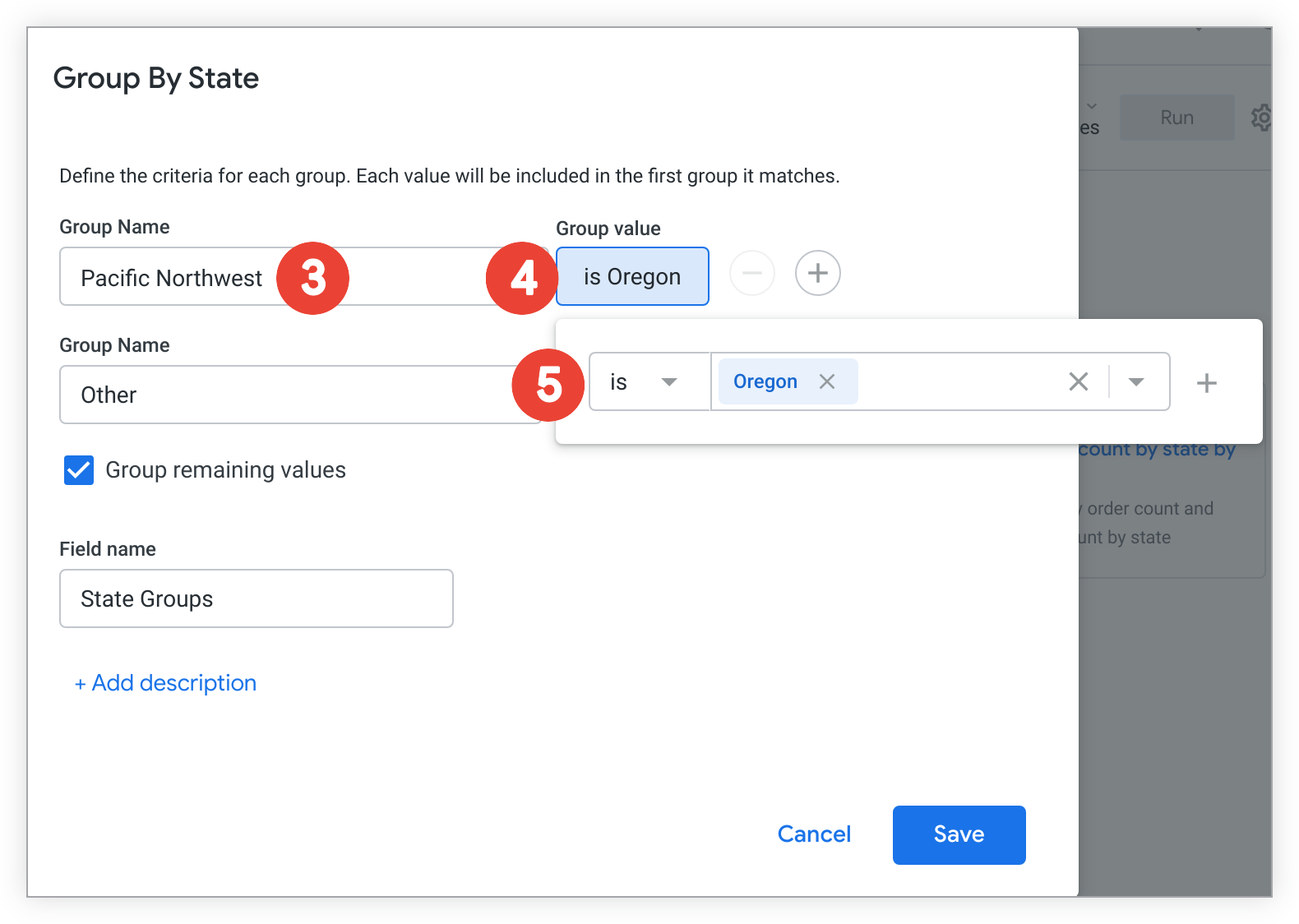
在 Group Name 字段中,为第一组值指定标签。此示例展示了如何使用州维度为美国西北太平洋区域创建一组州,这体现在群组名称“太平洋西北”中。
在组值部分中,选择现有条件按钮(默认情况下为可以是任意值),以自定义要为该组应用的条件。
选择相应条件,然后输入或选择一个或多个值。在这种情况下,应用的一个条件是州是俄勒冈州。您可以使用加号和减号按钮添加或移除条件。如需保存,请点击过滤条件之外的区域,或使用 Esc 键。
- 如果可用,值建议将显示在下拉列表中(值输入框中会显示一个朝下的箭头),供用户选择或搜索。建议最常用于
type: string字段。 - 当您创建多个条件时,Looker 会根据您指定的字段类型、条件和值自动应用 SQL 条件(例如
AND或OR逻辑)。 - 如果您要修改现有的自定义群组,请考虑更改名称以反映更新后的条件。
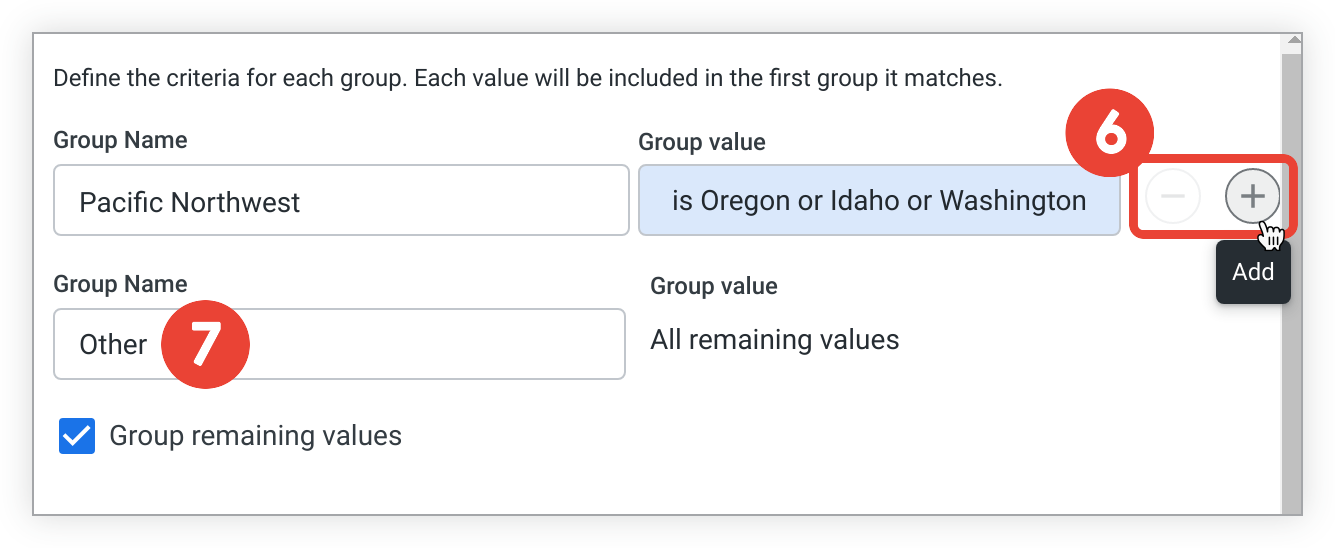
- 如果可用,值建议将显示在下拉列表中(值输入框中会显示一个朝下的箭头),供用户选择或搜索。建议最常用于
如需为相应维度添加更多分组,请将鼠标悬停在现有分组上,然后选择添加加号按钮;如需移除分组,请选择移除减号按钮。您可以选择群组条件(在本例中为是俄勒冈州、爱达荷州或华盛顿州)来修改现有群组。 当您创建多个条件时,Looker 会根据您指定的字段类型、条件和值自动应用 SQL 条件(例如
AND或OR逻辑)。(可选)选中将剩余值归入“其他”复选框,以创建一个类别来归入不满足任何分组条件的所有其他值。在此示例中,除俄勒冈州、爱达荷州和华盛顿州以外的任何州都将归入名为“其他”的标签下。其他是默认名称,但您可以根据需要,在群组名称字段中自定义该名称。
- 如果您要修改自定义分组,并希望移除所有其他值的分组,请取消选中将剩余值归入“其他”复选框以移除该分组。
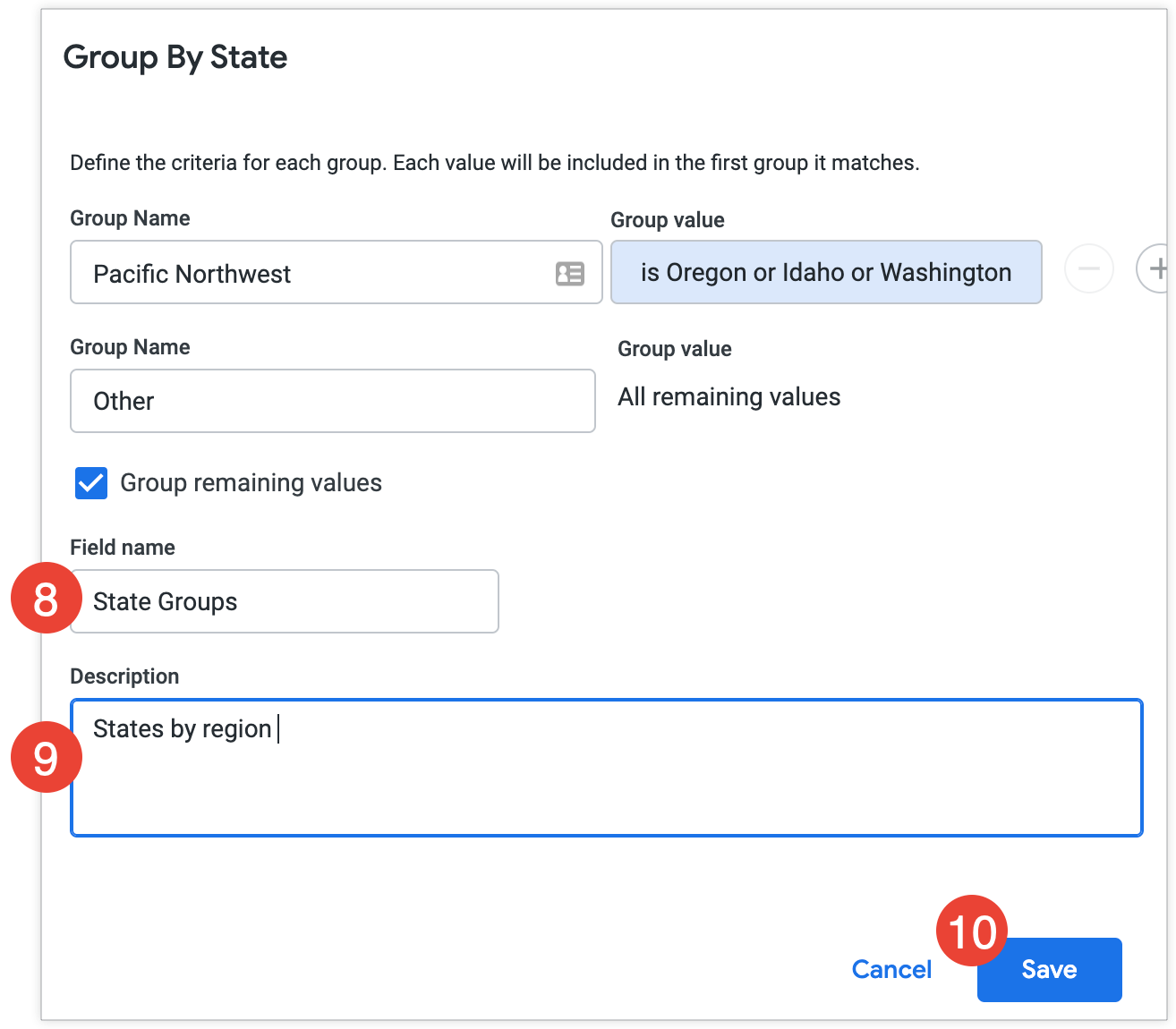
在 Field name 字段中指定一个名称。该名称会显示在字段选择器和数据表中。
选择 + 添加说明,打开说明框,然后添加可选的说明(最多 255 个字符),以便其他用户详细了解该自定义群组。
- 如果您正在修改自定义群组,并且已有说明,系统会自动显示说明框。
选择保存,然后选择运行以重新运行探索。
新字段将显示在数据表中,并显示所有州/省的标签:“太平洋西北地区”(针对俄勒冈州、华盛顿州和爱达荷州)和“其他”(针对所有其他州/省)。
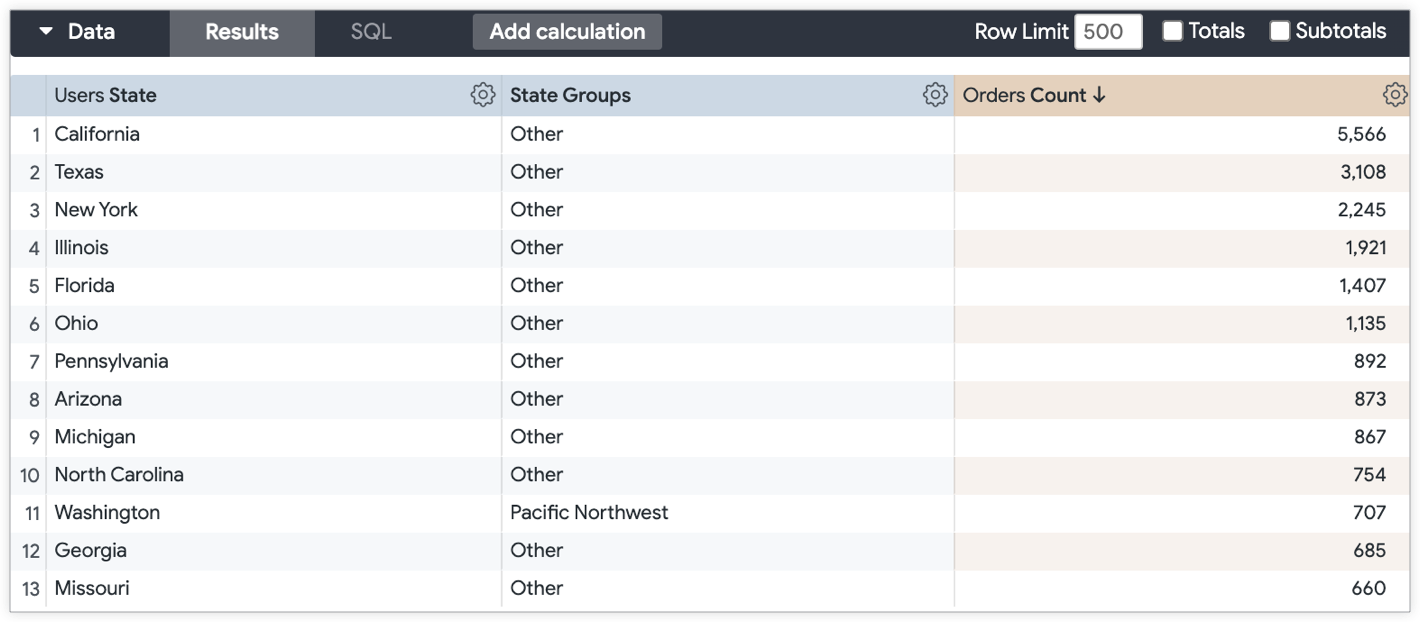
您可以使用新群组来深入了解数据。例如,比较太平洋西北区域的用户与居住在美国其他区域的用户分别下了多少订单。

新字段将显示在字段选择器的自定义字段部分中。
与其他字段一样,您可以选择字段的名称,以在查询中添加或移除该字段。您还可以将鼠标悬停在该字段上,以显示适用于该字段的更多选项,包括选择其过滤图标以将其用作查询中的过滤条件。您还可以根据需要修改自定义群组。
自定义分箱
借助分箱自定义字段类型,您可以为数值型维度和自定义维度创建临时自定义箱或层级,而无需在 Looker 表达式中使用逻辑函数,也无需开发 type: tier LookML 字段。
如果您想快速将值分组到特定的整数范围内,以调整数据的精细度,此功能会很有帮助。
箱自定义字段以 classic 层级表示法样式显示。
如需创建箱,请按以下步骤操作:
- 展开包含要为其创建自定义区间的维度的字段选择器视图。
您可以通过以下两种不同的方式执行下一步:
- 选择相应维度的三点状“更多”菜单,然后选择分箱以打开分箱菜单。
- 如果该字段已在探索中选中,您可以在数据表中的维度齿轮菜单中选择分箱,以打开分箱菜单,然后按照后续步骤创建自定义箱。
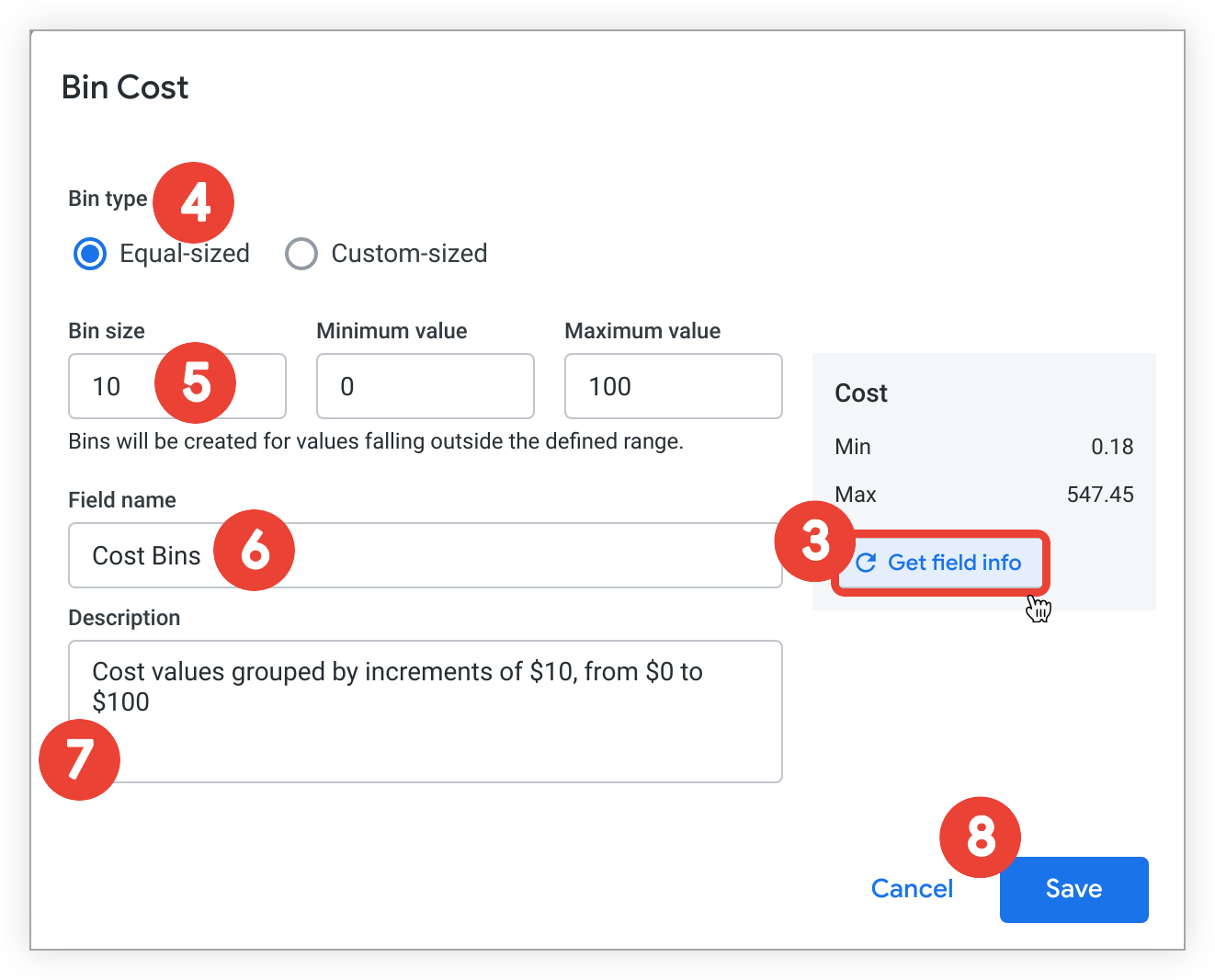
作为可选的起点,您可以选择获取字段信息,详细了解要为其创建自定义区间的维度的值,包括该维度的最小值、最大值和值范围。有了这些信息,有助于确定指定值区间的具体方式。
在分箱类型部分中,选择一种分箱类型。
- 选择等大小可将数值放入大小相等的整数范围中。例如,值层级范围为 0-10、10-20 和 20-30。
- 选择自定义大小可创建具有不同整数范围的自定义箱大小。例如,值层级范围为 0-15、15-75 和 75-100。
自定义分箱大小和范围。
- 如果所选的箱类型为等大小,请在箱大小、最小值和最大值字段中输入必要的值。上述示例显示了 10 个箱的规范,范围从 0 到 100。系统会自动为数据中超出指定范围的值创建分箱。
- 如果所选的分箱类型为自定义大小,请在分箱断点框中按升序指定层级断点,并以英文逗号或换行符分隔。
在 Field name 字段中指定一个名称。该名称会显示在字段选择器和数据表中。
选择 + 添加说明,打开说明框,添加可选说明(最多 255 个字符),以便其他用户详细了解自定义箱。
- 如果您要修改具有现有说明的自定义箱,系统会自动显示说明框。
选择保存,然后选择运行以重新运行探索。
新字段将显示在数据表中,并根据值在指定箱中的位置显示相应层级。
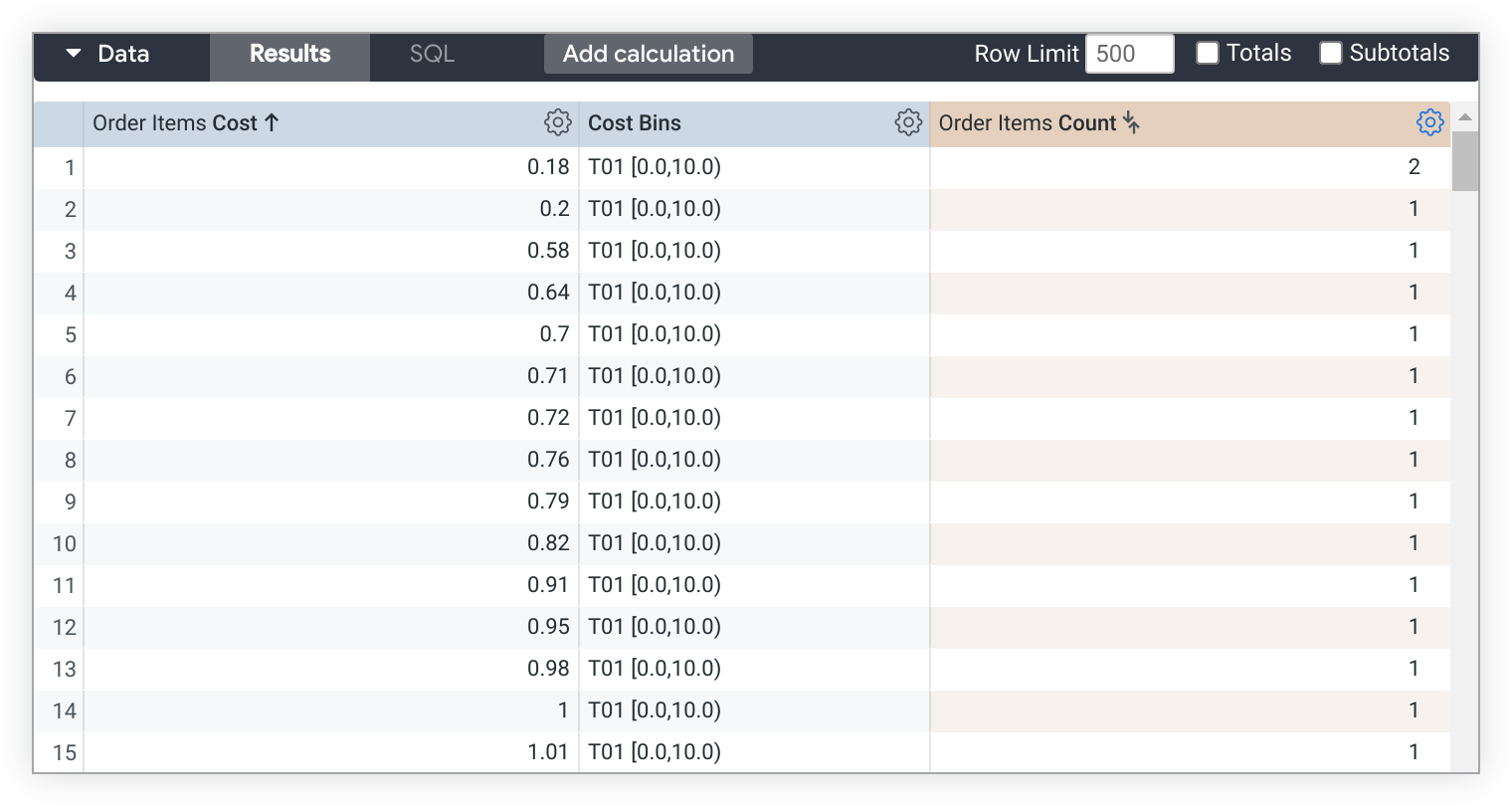
您可以使用新箱来深入了解数据。例如,对于基于“费用”维度的自定义箱,您可以比较包含特定费用范围内的商品的订单数量。
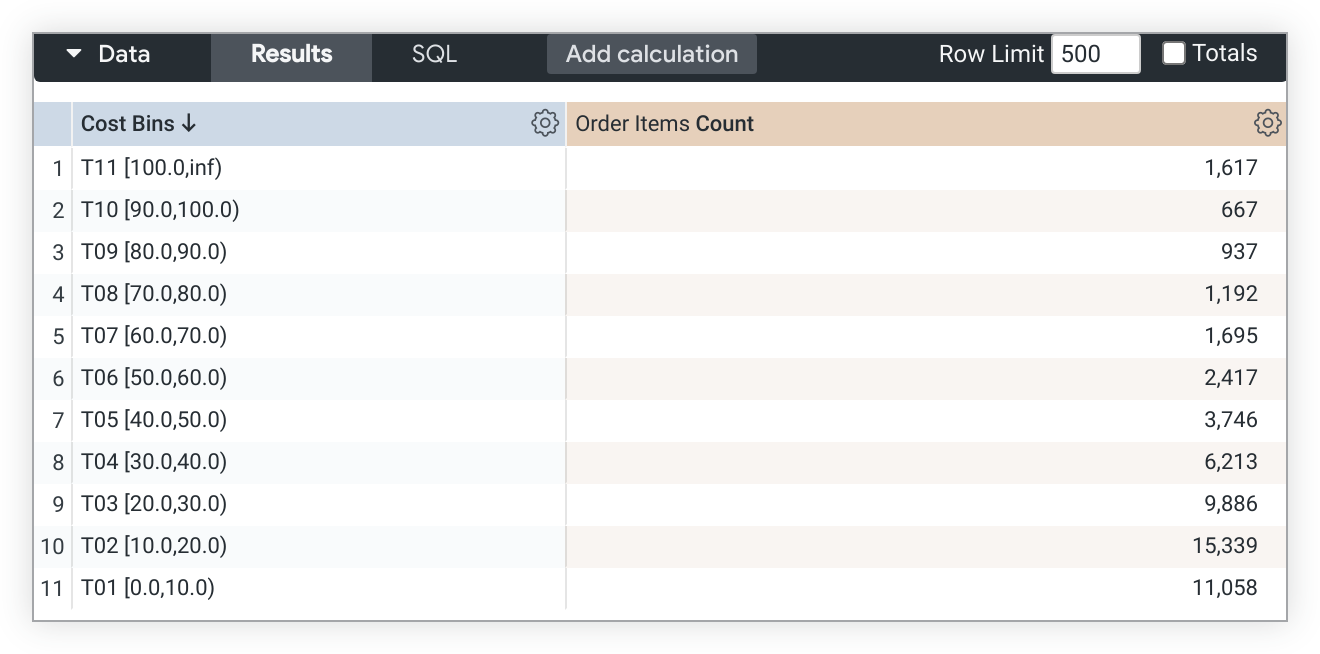
新字段将显示在字段选择器的自定义字段部分中。
与其他字段一样,您可以选择字段的名称,以在查询中添加或移除该字段。您还可以将鼠标悬停在字段上,以显示该字段的更多选项 - 例如,您可以选择字段的过滤图标,以将其用作查询中的过滤条件。您还可以根据需要修改自定义箱。
向自定义指标添加过滤条件
通过对自定义衡量指标应用过滤条件,衡量指标可以限制数据,例如仅包含来自特定区域的订单。您可以在创建或修改自定义指标时,向自定义指标添加自定义过滤条件。如需向自定义衡量指标添加过滤条件,请执行以下操作:
- 在字段选择器中,展开自定义字段部分。
- 选择添加,然后选择自定义指标以创建新的自定义指标;或者选择现有自定义指标的三点状更多菜单以修改现有自定义指标。
- 如果您要修改某个字段,请选择修改。
- 在过滤条件部分中,从过滤条件名称下拉菜单中选择要过滤的字段。
- 在过滤值下,选择现有的条件按钮(默认为任意值),以自定义要应用的过滤条件。
- 选择条件,然后输入或选择一个值。选择值旁边的添加加号按钮,为所选字段添加多个条件。如需保存,请点击过滤条件之外的区域,或使用 Esc 键。
- 如果可用,值建议将显示在下拉列表中(值输入框中会显示一个朝下的箭头),供用户选择或搜索。建议最常用于
type: string维度的广告。 - 如果您要修改现有的自定义指标,不妨考虑更改自定义指标的名称,以反映过滤条件。该字段名称会显示在字段选择器和数据表中。
- 如果可用,值建议将显示在下拉列表中(值输入框中会显示一个朝下的箭头),供用户选择或搜索。建议最常用于
- 如需添加更多过滤条件,请选择过滤条件值部分中的添加加号按钮;如需移除过滤条件,请选择移除减号按钮。
- 当您创建多个过滤条件时,Looker 会根据您指定的字段类型、条件和值自动应用 SQL 条件(例如
AND或OR逻辑)。
- 当您创建多个过滤条件时,Looker 会根据您指定的字段类型、条件和值自动应用 SQL 条件(例如
- (可选)点击过滤条件标签页底部的自定义过滤条件旁边的向下箭头,展开表达式字段,以添加自定义过滤条件,而不是基于界面添加过滤条件,或者在基于界面添加过滤条件的基础上再添加自定义过滤条件。在自定义过滤条件框中输入 Looker 表达式,该表达式可以使用任何可用于自定义过滤条件的 Looker 函数和运算符。Looker 表达式编辑器会建议字段名称,并显示您使用的任何函数的语法帮助。在探索中使用的字段以及符合您要创建的字段类型条件的字段会以黑色圆圈标记。
- 在字段详细信息标签页的格式部分中,您可以指定格式;在说明框中,您可以添加最多 255 个字符的可选说明,以便向其他用户提供有关自定义字段的更多详细信息,包括其预期用途。
- 选择保存。
根据其他度量创建过滤后的度量
如需创建复制现有指标并添加过滤条件的自定义指标,请按以下步骤操作:
- 展开包含要添加自定义过滤条件的指标的视图。衡量指标不能是自定义衡量指标或
type: number衡量指标。如需向现有自定义衡量指标添加过滤表达式,您需要修改该自定义衡量指标。 - 选择相应指标的三点状“更多”菜单。
- 选择创建过滤后的指标。
- 根据需要,在名称字段中指定一个非默认名称。该名称会显示在字段选择器和数据表中。
- 在过滤条件部分中,从过滤条件名称下拉菜单中选择要过滤的字段。
- 在过滤值下,选择现有的条件按钮(默认为任意值),以自定义要应用的过滤条件。
- 选择条件,然后输入或选择一个值。选择值旁边的添加加号按钮,为所选字段添加多个条件。如需保存,请点击过滤条件之外的区域,或使用 Esc 键。
- 如果可用,值建议将显示在下拉列表中(值输入框中会显示一个朝下的箭头),供用户选择或搜索。建议最常用于
type: string维度的广告。 - 如果您要修改现有的自定义指标,不妨考虑更改自定义指标的名称,以反映过滤条件。
- 如果可用,值建议将显示在下拉列表中(值输入框中会显示一个朝下的箭头),供用户选择或搜索。建议最常用于
- 如需添加更多过滤条件,请选择过滤条件值部分中的添加加号按钮;如需移除过滤条件,请选择移除减号按钮。
- 当您创建多个过滤条件时,Looker 会根据您指定的字段类型、条件和值自动应用 SQL 条件(例如
AND或OR逻辑)。
- 当您创建多个过滤条件时,Looker 会根据您指定的字段类型、条件和值自动应用 SQL 条件(例如
- (可选)点击过滤条件标签页底部的自定义过滤条件旁边的箭头,展开表达式字段,以添加自定义过滤条件,而不是基于界面添加过滤条件,或者除了基于界面添加过滤条件之外,还添加自定义过滤条件。在自定义过滤条件框中输入 Looker 表达式,该表达式可以使用任何可用于自定义过滤条件的 Looker 函数和运算符。Looker 表达式编辑器会建议字段名称,并显示您使用的任何函数的语法帮助。在探索中使用的字段以及符合您要创建的字段类型条件的字段会以黑色圆圈标记。
- 在字段详细信息标签页的格式部分中,您可以指定格式;在说明框中,您可以添加最多 255 个字符的可选说明,以便向其他用户提供有关自定义字段的更多详细信息,包括其预期用途。
- 选择保存。
字段选择器将在自定义字段部分中显示新指标。
与其他衡量指标一样,您可以选择自定义衡量指标的名称,以将其添加到查询中或从查询中移除。您还可以将鼠标悬停在该字段上,以显示适用于该字段的更多选项,包括选择其过滤图标以将其用作查询中的过滤条件。您还可以根据需要修改字段。
使用 Looker 表达式创建自定义维度
如需使用 Looker 表达式和一个或多个其他维度创建自定义维度,请按以下步骤操作:
- 在字段选择器的自定义字段部分中,选择添加。
- 选择自定义维度。
- 在表达式框中,输入一个 Looker 表达式,该表达式使用任何 Looker 函数和运算符来计算维度的值。Looker 表达式编辑器会建议字段名称,并显示您使用的任何函数的语法帮助。在探索中使用的且符合条件可与您要创建的字段搭配使用的字段会标记为黑色圆圈。
- 根据需要,在格式下拉菜单中选择除默认格式之外的格式设置选项。
- 在名称字段中指定自定义维度的名称。该名称会显示在字段选择器和数据表中。
- 选择 + 添加说明,然后在说明框中添加可选说明(最多 255 个字符),以便为其他用户提供有关该自定义维度的更多背景信息或信息。
- 选择保存。
字段选择器将在自定义字段部分显示新的自定义维度。
与其他字段一样,您可以选择自定义维度的名称,以在查询中添加或移除该维度。您还可以将鼠标悬停在该字段上,以显示适用于该字段的更多选项,包括选择其过滤图标以将其用作查询中的过滤条件。您还可以根据需要修改字段。
查看和使用自定义字段
您能否查看自定义字段以及如何与自定义字段互动,取决于您是否有权创建自定义字段。
查看自定义字段
如果您有权创建自定义字段,则可以查看和修改字段选择器自定义字段部分中显示的任何自定义字段。
如果您无权创建自定义字段,则字段选择器中不会显示自定义字段部分。
不过,如果您在探索、Look 或信息中心图块中添加自定义字段,那么无论您随后与哪些用户共享该内容,这些用户都可以看到该自定义字段,即使他们没有创建自定义字段的权限也是如此。如果您通过共享探索的网址来共享此内容,则该网址必须包含 qid 参数(例如 instance_name.looker.com/explore/ec/order_items?qid=lEPPueGN7cHkozOEZVDQbO)。不允许创建自定义字段的用户将仅看到字段的标题,而不会看到其说明,因此,如果您要在与这些用户共享的查询中使用字段,请务必准确命名字段。
使用自定义字段
如果您有权创建自定义字段,则可以修改和使用字段选择器自定义字段部分中显示的任何自定义字段。您可以像使用任何其他指标或维度一样与它们互动,包括根据它们进行过滤、将它们添加到可视化图表中,以及(对于自定义维度)使用它们来透视结果。不过,您无法使用自定义字段创建信息中心过滤条件。
只有获准创建自定义字段的用户才能在探索、Look 或信息中心图块中添加自定义字段。不过,如果用户在包含自定义字段的共享 Look 或信息中心图块上选择从此处探索,则无论他们是否能够创建自定义字段,都可以使用该字段创建新查询。
复制自定义字段
如果您有权创建自定义字段,还可以复制现有的自定义字段。如果您想创建多个只有细微差别的自定义字段(例如 30 天、60 天或 90 天的总和),复制并修改自定义字段会很有帮助。
如需复制自定义字段,请按以下步骤操作:
- 在字段选择器中,展开自定义字段部分。
- 选择要复制的自定义字段对应的三点状更多菜单。
选择复制。
或者,从自定义字段的数据表齿轮菜单中选择复制。
复制的字段会显示在原始字段下方,其名称为原始字段的名称加上附加在末尾的“Copy”一词。
接下来,您可以按照下一部分中的说明修改复制的字段。
修改自定义字段
如果您有权创建自定义字段,还可以修改您或其他用户创建的自定义字段。
修改自定义维度
如需修改自定义维度,请按以下步骤操作:
- 在字段选择器中,展开自定义字段部分。
- 选择要修改的自定义字段对应的三点状更多菜单。
选择修改。
或者,从自定义字段的数据表齿轮菜单中选择修改。
根据需要在表达式框中更改自定义维度定义。
如有必要,请从格式下拉菜单中选择新格式。
根据需要,在名称字段中输入新名称。该名称会显示在字段选择器和数据表中。如果您更改了自定义字段的定义,请考虑修改名称以保持一致。
选择 + 添加说明,然后在说明框中添加可选说明(最多 255 个字符),以便为其他用户提供有关该自定义维度的更多背景信息或信息。
- 如果已有说明,系统会自动显示说明框。
选择保存。
修改自定义衡量指标
如需修改自定义指标,请按以下步骤操作:
- 在字段选择器中,展开自定义字段部分。
- 选择要修改的自定义字段对应的三点状更多菜单。
选择修改。
或者,从自定义字段的数据表齿轮菜单中选择修改。
如需更改应聚合的字段,请从要衡量的字段下拉菜单中选择一个新字段。
如需更改衡量函数类型,请从衡量类型下拉菜单中选择新的衡量类型。
根据需要,在名称字段中输入新名称。该名称会显示在字段选择器和数据表中。如果您更改了字段或指标类型,通常还应更改自定义指标的名称以保持一致。例如,如果您将字段 Sale Price 更改为 Cost,还应更改自定义字段名称,在本例中,应从 Sum of Sale Price 更改为 Sum of Cost。
在过滤条件标签页上添加、更改或移除基于界面或自定义的过滤条件。
- 如果存在自定义过滤条件,系统会自动显示自定义过滤条件表达式框。如果没有现有的自定义过滤条件,请点击自定义过滤条件旁边的向下箭头,然后在表达式框中添加可选的自定义过滤条件,以替代或补充基于界面的过滤条件。
在字段详细信息标签页中,您可以在格式部分添加、更改或移除任何格式,也可以在说明框中添加最多 255 个字符的可选说明,以便为其他用户提供有关自定义字段的更多详细信息,包括其预期用途。
选择保存。
删除自定义字段
如果您有权创建自定义字段,还可以删除您或其他用户创建的自定义字段。删除自定义字段后,该字段会从“探索”中消失,但不会从使用该字段的任何 Look 或信息中心图块中消失。此外,任何使用包含自定义字段的探索的网址的用户仍会看到该字段。
如需从字段选择器中删除自定义字段,请按以下步骤操作:
- 在字段选择器中,展开自定义字段部分。
- 选择要删除的自定义字段对应的三点状更多菜单。
选择删除。
或者,从自定义字段的数据表格齿轮菜单中选择删除。
您还可以使用键盘快捷键 Command-K (Mac) 或 Ctrl+K (Windows) 删除自定义字段。
您可以点击浏览器中的后退箭头,恢复已删除的自定义字段。


